在畫圖時線寬為0.4和線寬為0.25的沒有區別,不利于觀察產品的組織構架。小編教大家CAD顯示線寬的方式。
解決方法一
1、打開CAD程序。
2、鼠標單擊程序最下行對話框中紅線框內的選項卡。

解決方法二
1、在工具、選項、用戶系統配置中點開線寬設置。
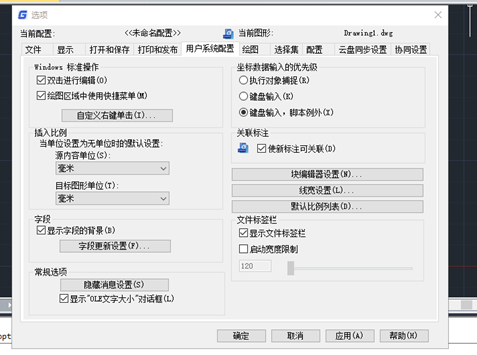
2、勾選【顯示線寬】。
3、選擇【應用并關閉】對話框。
4、單擊【確定】。
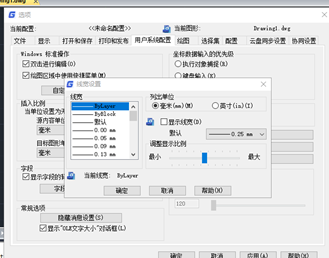
以上就是CAD顯示線寬的方式,希望同學們好好學習并熟練掌握。
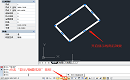
2021-12-28
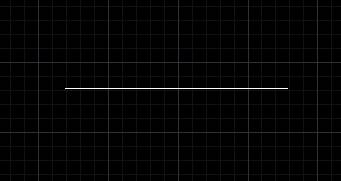
2019-06-28
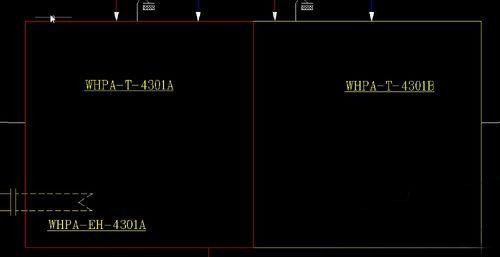
2019-06-20

2021-09-28

2023-11-08

2023-11-07

2023-11-07

2023-11-06

2023-11-06

2023-11-03

2023-11-03

2023-11-01
